Qu'est-ce que la "bibliothèque de synchronisation" dans Apple Music? C'est la question fréquemment posée par les utilisateurs d'Apple Music qui utilisent différents appareils pour diffuser de la musique.
Il est en fait assez ennuyeux de télécharger les mêmes fichiers Apple Music encore et encore sur différents appareils que vous utilisez. Beaucoup conviendraient que sauvegarder plusieurs fois le même ensemble de pistes est un travail totalement fatigant. Mais la bonne nouvelle ici est qu'un abonnement à Apple Music ferait une grande différence. D'autre part, pour les utilisateurs gratuits, il y aura une discussion ci-dessous sur l'outil parfait que vous pourriez utiliser pour éviter une procédure aussi fatigante et ennuyeuse.
Voyons ce qu'est la fonctionnalité "Sync Library" dans Apple Music et comment activer et utiliser Sync Library pour accéder à votre bibliothèque musicale sur tous vos appareils ! Nous parlerons également d'un outil qui peut vous aider à télécharger vos chansons préférées gratuitement et gardez-les pour toujours même après l'abonnement Apple Music.
Que signifie la synchronisation de la bibliothèque sur Apple Music ? L'application Apple Music peut être téléchargée et lancée sur des appareils, notamment les téléphones Android, les appareils iOS et iTunes. Bénéficier de l'abonnement Apple Music vous donnera accès à sa vaste bibliothèque musicale totalisant environ 70 millions de titres en tant que collection. Les services mis à niveau ne s'arrêtent pas là, vous pourrez également télécharger les morceaux sur votre compte et les diffuser à tout moment hors ligne.
La chose la plus importante à savoir ici est que toutes les pistes que vous avez achetées sur Apple Music, les pistes que vous ajoutez à Apple Music et iTunes, et toutes les choses que vous avez modifiées sur votre bibliothèque musicale seront synchronisées dans tous les appareils sur lesquels votre compte d'abonnement Apple Music était connecté. Cela répond en fait à la question "qu'est-ce que la bibliothèque de synchronisation dans Apple Music".
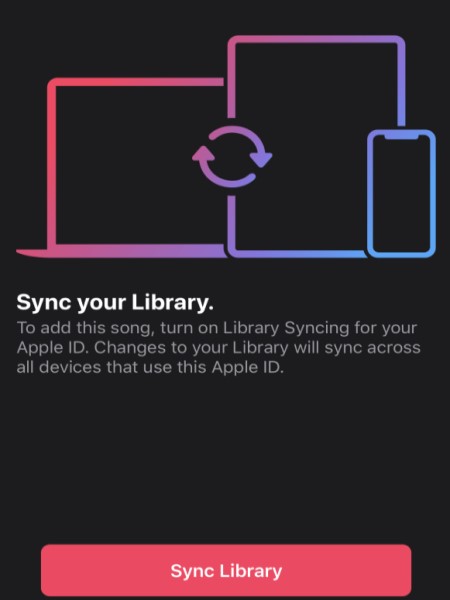
La procédure pour cela peut également être facilement effectuée grâce à l'utilisation de votre bibliothèque iCloud Music. Le processus de synchronisation par iCloud fonctionne en examinant si les chansons enregistrées dans votre collection de musique correspondent aux chansons du magasin de musique iTunes. Si les pistes correspondent, cela signifie que vous pourrez désormais les enregistrer et les diffuser hors ligne.
Non seulement les pistes peuvent être synchronisées, mais "Sync Library" dans Apple Music peut faire de même sur d'autres contenus, y compris des images, des données et des vidéos que vous avez enregistrées. Cela se poursuivra automatiquement une fois que la fonction de synchronisation est activée et que le même identifiant Apple est utilisé sur l'appareil particulier. Cependant, le processus de synchronisation n'est pas toujours fluide et réussi. Parfois, problèmes de synchronisation se produisent pendant le processus en raison d'un signal instable ou d'une connexion Internet par exemple.
En tant que brève discussion sur la façon de résoudre le problème lié à la bibliothèque de synchronisation, vous pouvez vérifier votre connexion Internet en temps opportun, vérifier si vous utilisez le même compte Apple ID sur tous les appareils que vous utilisez en streaming Apple Music, peut essayer de mettre à jour votre application Apple Music installée dans la dernière version publiée, vérifiez si la fonction de synchronisation a été activée et enfin, éteignez et rallumez votre appareil.
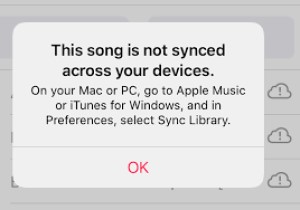
Après avoir appris ce qu'est la bibliothèque de synchronisation, abordons maintenant les étapes détaillées pour l'activer.
Une fois votre abonnement Apple Music prêt, vous pouvez maintenant désactiver la fonction Sync Library sur votre compte. Comme mentionné, s'il est activé, vous pourrez accéder au contenu que vous avez enregistré sur n'importe quel appareil auquel vous êtes connecté.
La liste ci-dessous vous montrera les éléments que vous devez vérifier et préparer avant d'utiliser la bibliothèque de synchronisation dans Apple Music.
En suivant les étapes ci-dessous, vous pouvez activer la bibliothèque de synchronisation dans Apple Music sur iPhone, iPod et iTouch.
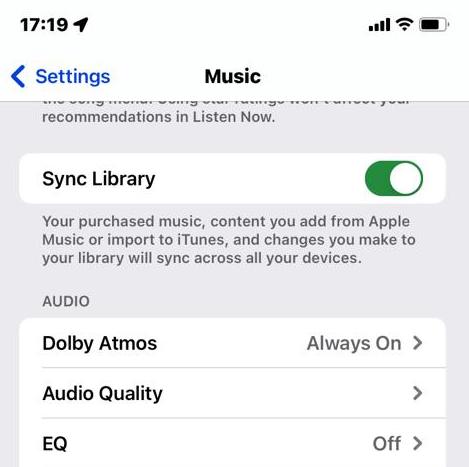
Dans iTunes pour PC Windows, "Sync Library" devient le "iCloud Music Library". Pour activer la synchronisation de la bibliothèque sur vos ordinateurs PC que vous avez autorisés à accéder à la bibliothèque :
Étape 1. Ouvrez votre application iTunes sur un ordinateur Windows.
Étape 2. Connectez-vous maintenant à l'iTunes Store à l'aide de l'identifiant Apple que vous avez utilisé pour configurer la bibliothèque musicale iCloud sur le premier ordinateur.
Étape 3. Cliquez sur l'onglet "Modifier". Dans l'ensemble d'options suivant affiché, choisissez Préférences > Général.
Étape 4. Cliquez sur « Bibliothèque musicale iCloud ».
Étape 5. Une fois terminé, appuyez sur OK.
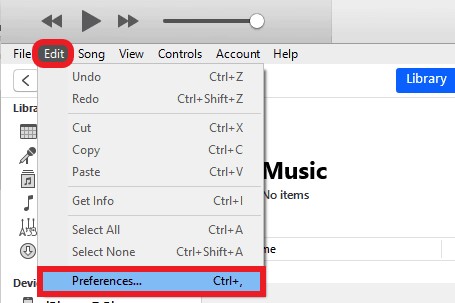
Voici comment accéder à votre bibliothèque Apple Music et à vos listes de lecture sur Mac à l'aide de la fonctionnalité Synchroniser la bibliothèque :
Étape 1. Sur votre Mac, ouvrez l'application Apple Music, puis cliquez sur Musique.
Étape 2. Dans le menu supérieur, choisissez Préférences.
Étape 3. Dans l'ensemble de menus suivant, choisissez l'onglet Général, puis appuyez sur « Synchroniser la bibliothèque ».
Étape 4. Après cela, appuyez sur le bouton OK pour enregistrer les modifications que vous avez apportées.
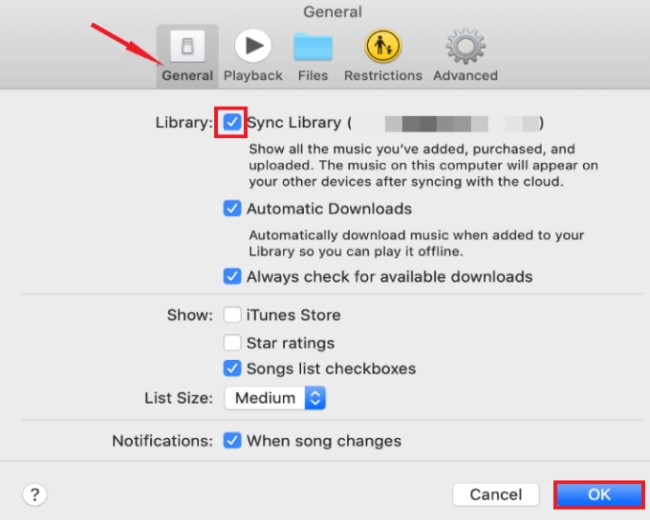
Comme mentionné ci-dessus, la synchronisation de votre bibliothèque Apple nécessite un abonnement à Apple Music ou iTunes Match. De plus, parfois, en raison d'un signal ou d'une connexion Internet instable, certains problèmes peuvent survenir, tels que la bibliothèque de synchronisation Apple qui ne s'affiche pas. Par conséquent, il est préférable de copier localement vos chansons Apple Music préférées afin de pouvoir y accéder même si votre abonnement prend fin.
Le meilleur outil que vous pouvez utiliser est TuneSolo Apple Music Converter. C'est l'un des outils les plus recommandés pour télécharger des pistes Apple Music dans des formats compatibles tels que MP3, FLAC, M4A et WAV. Tous les formats de sortie qu'il prend en charge sont accessibles dans plusieurs lecteurs de musique.
Si vous ne souhaitez pas rencontrer de problèmes lorsqu'il s'agit de synchroniser des fichiers d'un appareil à un autre en utilisant le "Bibliothèque de synchronisation" dans Apple Music, il serait préférable de télécharger d'abord les chansons sur votre appareil, puis transférer les fichiers musicaux, vous-même dans l'appareil que vous souhaitez utiliser pour le streaming.
Voici un guide détaillé pour sauvegarder Apple Music sur différents appareils :
Étape 1. Téléchargez et lancez le TuneSolo Convertisseur de musique Apple. Ensuite, ouvrez Apple Web Player et connectez-vous à votre compte Apple gratuit.
Étape 2. Ajoutez la musique Apple Music que vous souhaitez convertir à la liste de conversion du programme.
Étape 3. Choisissez le format de sortie et l'emplacement pour enregistrer les fichiers convertis.
Étape 4. Pour commencer le processus de conversion, cliquez sur le bouton « Convertir tous les éléments ».
Étape 5. Après avoir téléchargé toutes les chansons Apple Music, vous pouvez les transférer sur une clé USB pour les lire sur n'importe quel appareil sans craindre que la bibliothèque de synchronisation Apple Music ne s'affiche.
Si vous désactivez la fonction de synchronisation de la bibliothèque dans Apple Music, cela signifie que toute musique ou playlist que vous avez ajoutée à partir du service d'abonnement ne sera plus disponible sur vos autres appareils. Cela inclut toutes les modifications apportées aux listes de lecture, telles que l'ajout ou la suppression de chansons. Cependant, les fichiers musicaux originaux sur votre appareil ne devraient pas être affectés.
Il est important de noter que la désactivation de la bibliothèque de synchronisation ne supprimera aucun fichier musical local sur votre appareil, mais uniquement la musique synchronisée depuis Apple Music. Lorsque vous réactiverez la bibliothèque de synchronisation, vous devrez peut-être retélécharger la musique pour y accéder sur vos autres appareils.
Oui, « Sync Library » est le nouveau nom de « iCloud Music Library » dans Apple Music. Cette fonctionnalité vous permet d'accéder à toute votre musique sur vos appareils et inclut vos achats de musique, les chansons correspondantes et vos listes de lecture. Lorsque vous apportez des modifications à votre bibliothèque, telles que l'ajout ou la suppression de chansons, ces modifications seront synchronisées sur tous vos appareils sur lesquels vous êtes connecté avec le même identifiant Apple.
Après avoir lu ceci, je pense que vous savez déjà ce qu'est la synchronisation de la bibliothèque Apple Music et comment activer la synchronisation de la bibliothèque Apple Music sur différents appareils. De plus, vous pouvez également utiliser TuneSolo Apple Music Converter pour sauvegarder Apple Music sans bibliothèque de synchronisation. J'espère que cet article L'article vous sera utile.
Accueil
Apple Music Converter
Synchroniser la bibliothèque dans Apple Music : accédez à vos chansons sur tous les appareils
Commentaires(0)
Répondre
1.Votre nom
2.Votre e-mail
3.Votre avis
Copyright © 2025 TuneSolo Software Inc. Tous droits réservés.
Laissez un commentaire
1.Votre nom
2.Votre e-mail
3.Votre avis
Envoyer